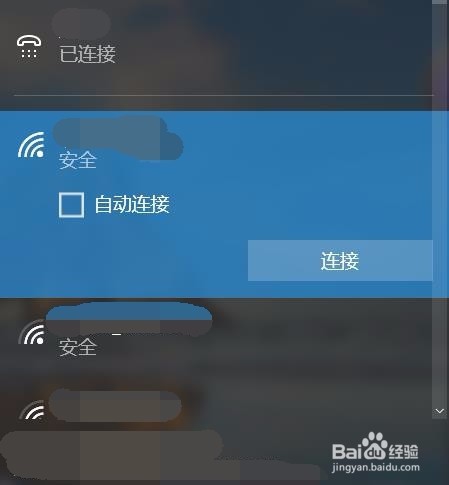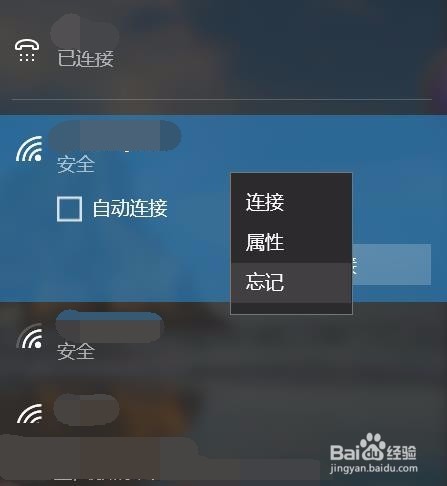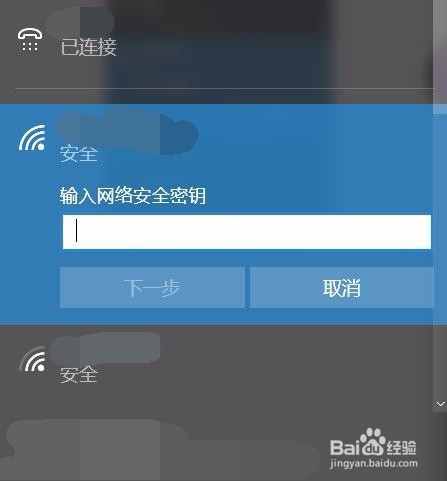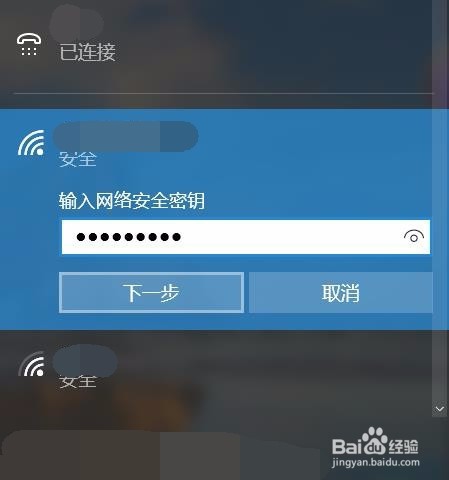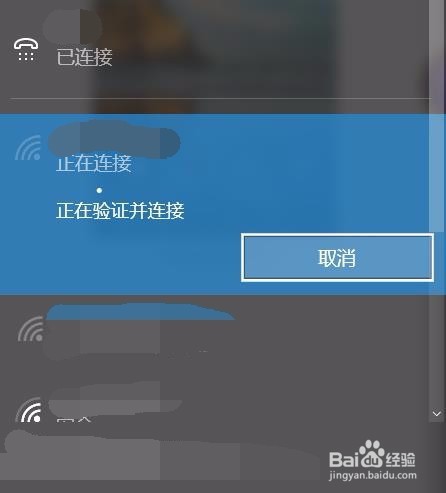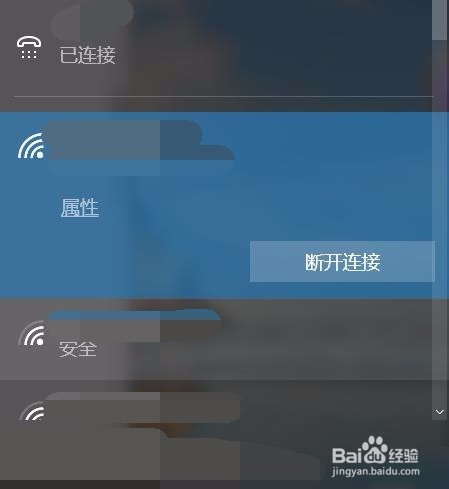win10 手机热点改密码后,电脑显示无法连接
1、点击自己桌面右下角的宽带连接的图标,打开一个页面选项,里面有电脑搜素到的热点。
2、点击选择到自己的手机的热点,这时候,热点选项的框就会呈现蓝色突出显示。
3、之后,点击鼠标右键,弹出菜单选项,在里面的选项里选择忘记这一选项。
4、再次重新点击热点图标后,点击重新连接,就要你输入一个新的连接的密码。
5、按照自己设定的手机的新的热点密码,输入进去,就可以点击下方的下一步选项。
6、点击下一步后,电脑就会连接你的手机热点,弹出正在验证并连接的提示语。
7、最后,如果密码没错的话,就会连接成功,这时候,电脑就连接到你的手机热点了。
声明:本网站引用、摘录或转载内容仅供网站访问者交流或参考,不代表本站立场,如存在版权或非法内容,请联系站长删除,联系邮箱:site.kefu@qq.com。
阅读量:53
阅读量:94
阅读量:30
阅读量:57
阅读量:67